Tabulu izveidošana programmatūrā InDesign ir vienkāršs, bet svarīgs solis satura strukturēšanā. Neatkarīgi no tā, vai runa ir par darba laikiem, cenrāžiem vai citiem datiem – tabulas nodrošina skaidru un pārskatāmu izvietojumu. Šajā apmācībā tu uzzināsi, kā ātri un viegli izveidot tabulu programmatūrā InDesign un veikt dažādas pielāgošanas, lai prezentētu savus datus pievilcīgā veidā.
Galvenie secinājumi
- Tabulas programmatūrā InDesign ir viegli izveidot un rediģēt.
- Ir pieejamas daudzas funkcijas dažādām pielāgošanām.
- Tabulas var individuāli formatēt un dizainēt, lai sasniegtu profesionālu izkārtojumu.
Pakāpeniska instrukcija tabulu izveidošanai
Lai izveidotu tabulu programmatūrā InDesign, uzsāc, atverot programmu un izveidojot jaunu dokumentu. Pēc tam seko šiem soļiem:
1. solis: izveidot tabulu
Sāc, noklikšķinot galvenajā navigācijā uz “Izveidot tabulu”. Šeit vari noteikt nepieciešamo rindu un kolonnu skaitu. Šajā piemērā tu vēlies izveidot tabulu ar piecām kolonnām nedēļas dienām un četrām rindām – vienu galvene un trīs datu rindas attiecībā uz darba laikiem.
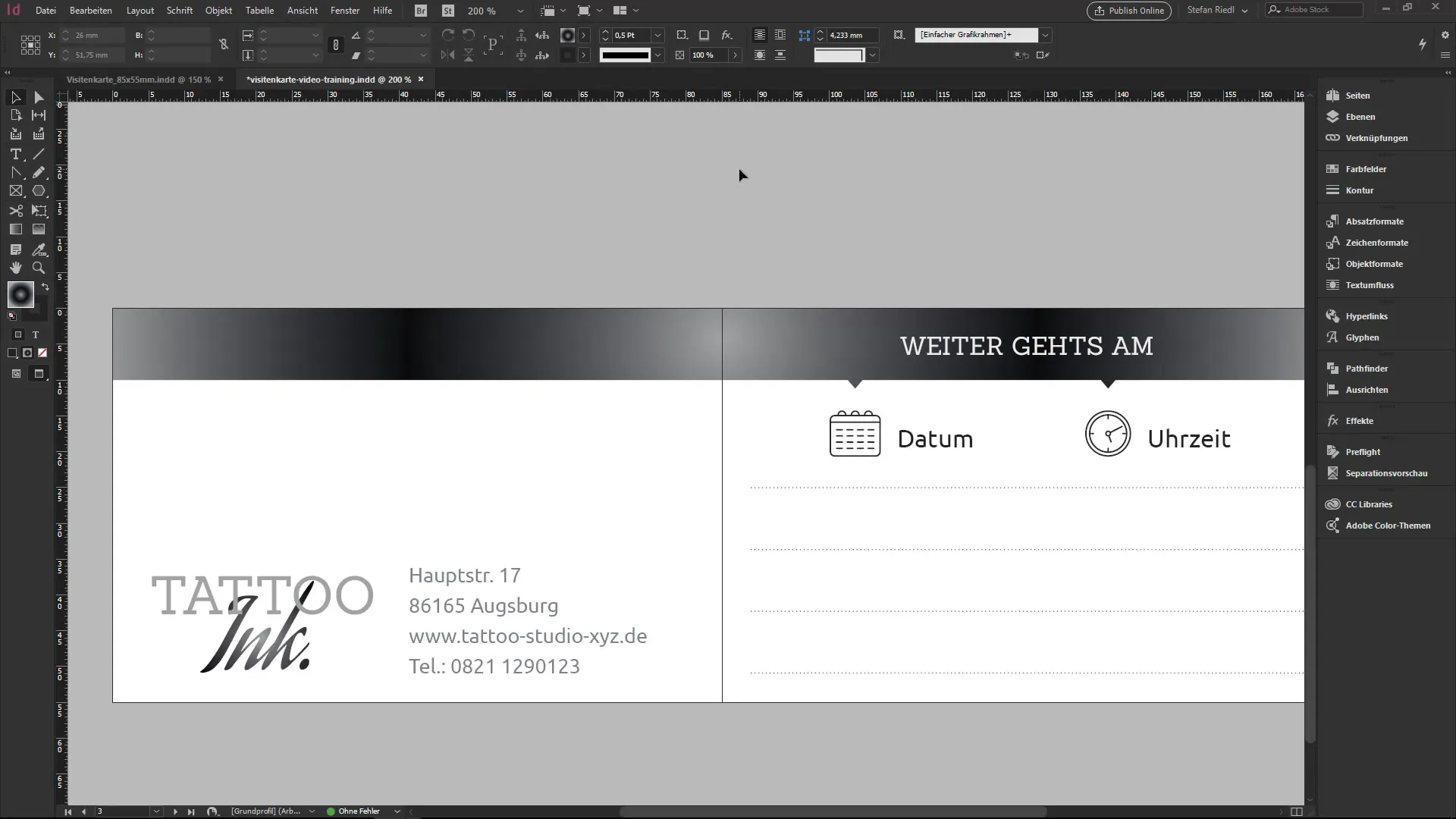
2. solis: padarīt tabulu redzamu
Pēc tam, kad esi noteicis tabulu, tev ir jāpadara tā redzama. Dubultklikšķini uz tabulas vai ievelc rāmi vēlamajā izmērā. Programmatūra InDesign ievēros iepriekš noteiktās kolonnas un rindas izveidotajā rāmis.
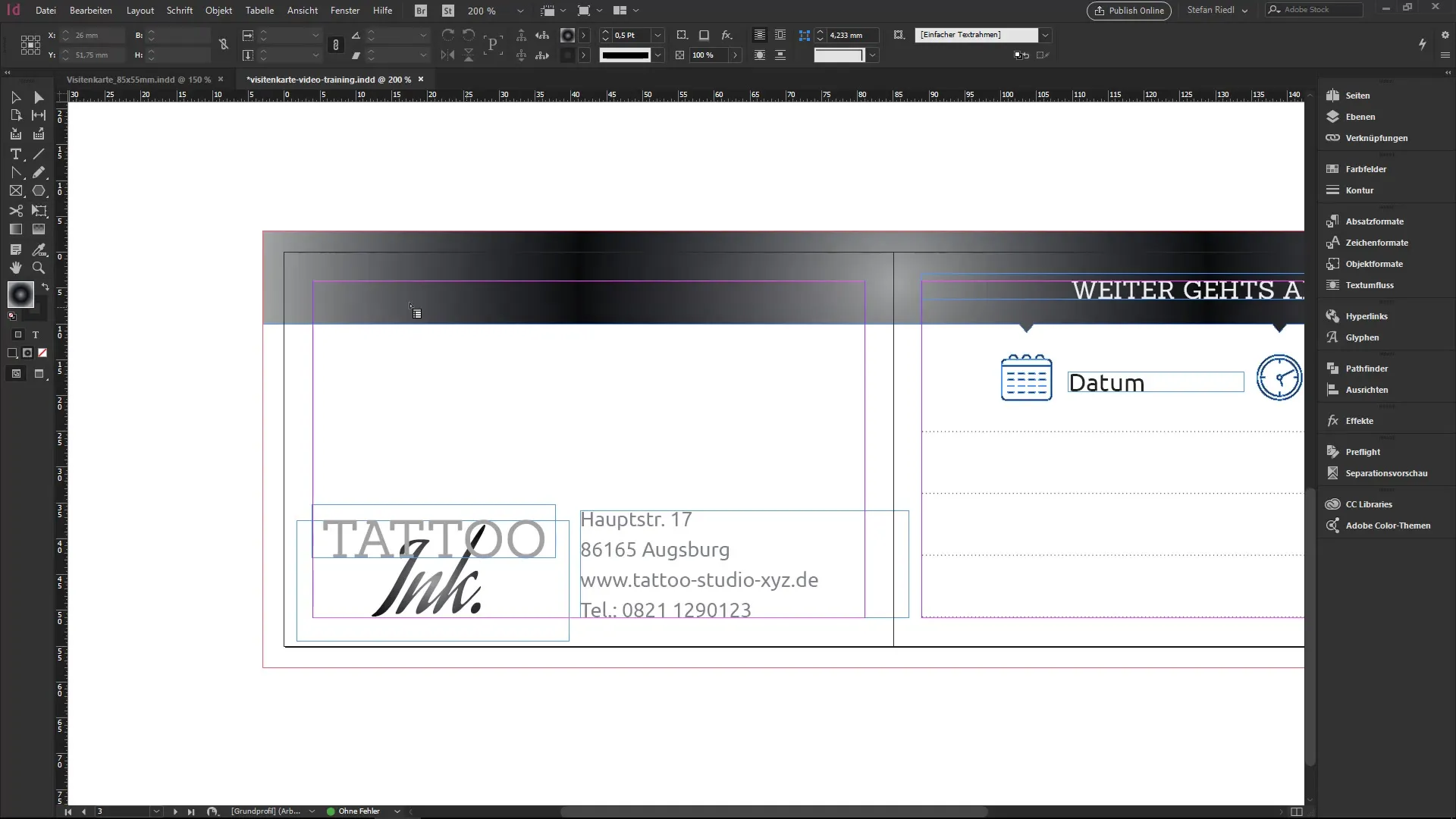
3. solis: pielāgot un rediģēt tabulu
Kamēr tu velc tabulas rāmi, tabula tiek izveidota, taču sākotnējā formatējums ir diezgan vienkāršs. Lai padarītu saturu redzamu, vari pārvietot teksta kursoru šūnās un, nospiežot Tab taustiņu, pievienot jaunas rindas. Ja vietas nepietiek, varbūt tev būs jāpagarina tabula uz augšu, lai izveidotu jaunu vietu rindai.
4. solis: rediģēt tabulas saturu
Jauni teksti var tikt ievadīti viegli. Pārliecinies, ka rakstot paliec viena šūnā, lai formatētu tikai to. Piemēram, vari ievietot darba laikus attiecīgajā rindā. Lai mainītu fonta lielumu un izvēlētos vēlamo fontu (piemēram, Sanchez Regular), iezīmē tekstu un izvēlies attiecīgos iestatījumus vadības panelī.
5. solis: optimizēt formatējumu
Lai uzlabotu sava teksta izlīdzinājumu šūnās, iezīmē tekstu un izmanto vadības paneļa iespējas izlīdzināšanai. Augšā, centrā vai apakšā – pielāgo izlīdzinājumu atbilstoši savām vēlmēm, lai izveidotu pievilcīgu izkārtojumu.
6. solis: rindas iezīmēšana un formatēšana
Ja esi jau veicis formatējumus un vēlies tos pielietot visiem vienā rindā, vari aktivizēt visu rindu. Formatējot, vienkārši izvēlies attiecīgos iestatījumus (fonts, fonta lielums, krāsa) un piemēro tos visai rindai.
7. solis: pielāgot apmales un rāmjus
Lai uzlabotu tabulas izskatu, tev vajadzētu pievērst uzmanību rāmja apmalēm. Pēc noklusējuma tās var izskatīties diezgan asas. Noklikšķini augšējā kreisajā stūrī uz visas tabulas un izvēlies apmales vadības panelī. Iestatiet apmali uz nulli un vēro, kā tabula izskatās daudz pievilcīgāka.
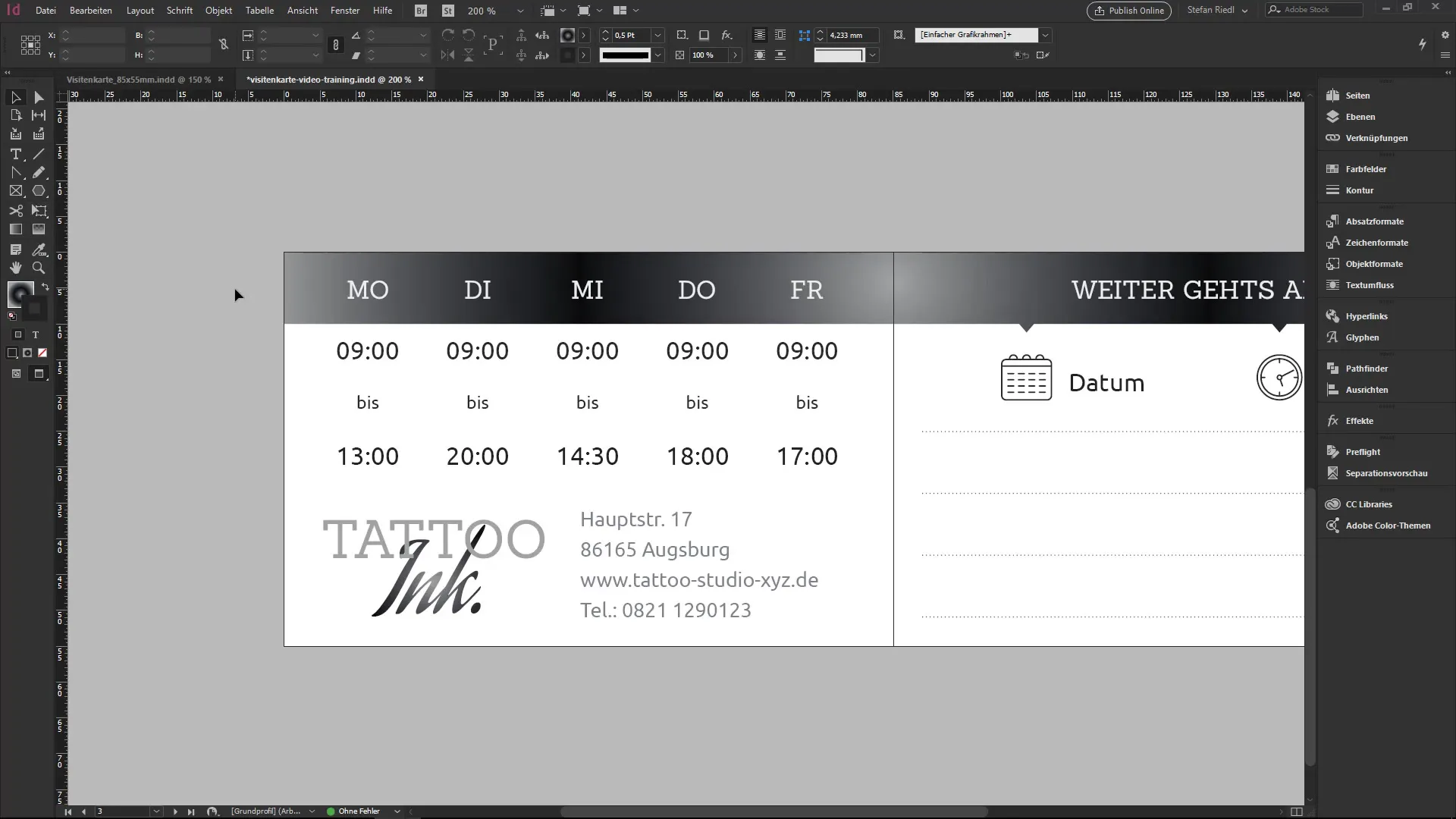
8. solis: rindas krāsas noteikšana pēc nepieciešamības
Tu vari mainīt rindas krāsu, lai padarītu izkārtojumu pievilcīgāku. Tu vari krāsojot katru otro rindu vai arī visas rindas. Lai pareizi noregulētu krāsas toņu, pārliecinies, ka tonis ir 100%, lai varētu parādīt vēlamo krāsu pilnībā.
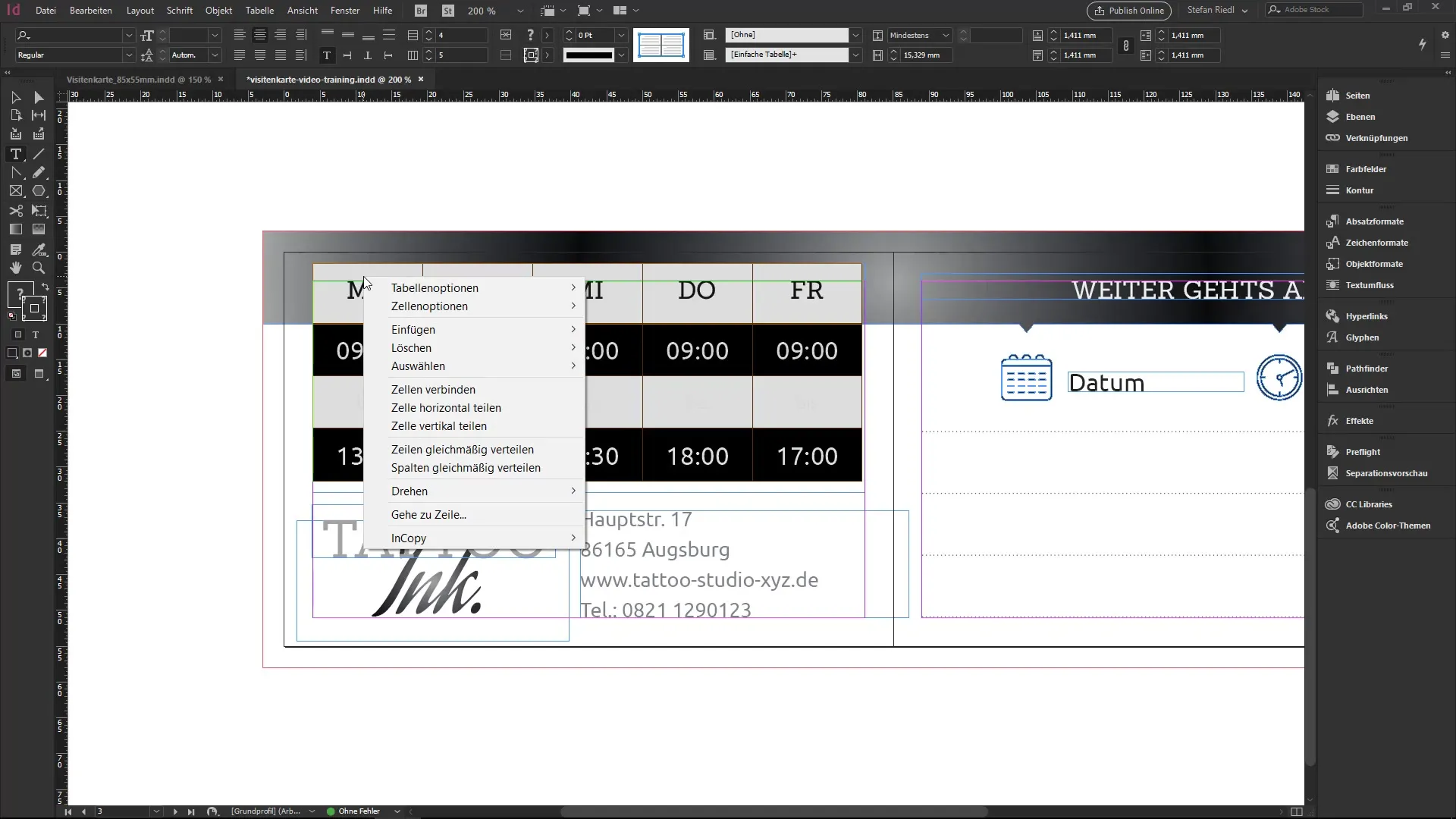
9. solis: šūnu opciju izmantošana smalkām pielāgošanām
Tagad vari veikt individuālus iestatījumus īpašām šūnām. Ar peles labo pogu noklikšķini uz šūnas un izvēlies šūnu opcijas. Tev ir daudz iestatījumu iespēju, piemēram, teksta izlīdzināšana, diagonāles līnijas vai īpašas apmales.
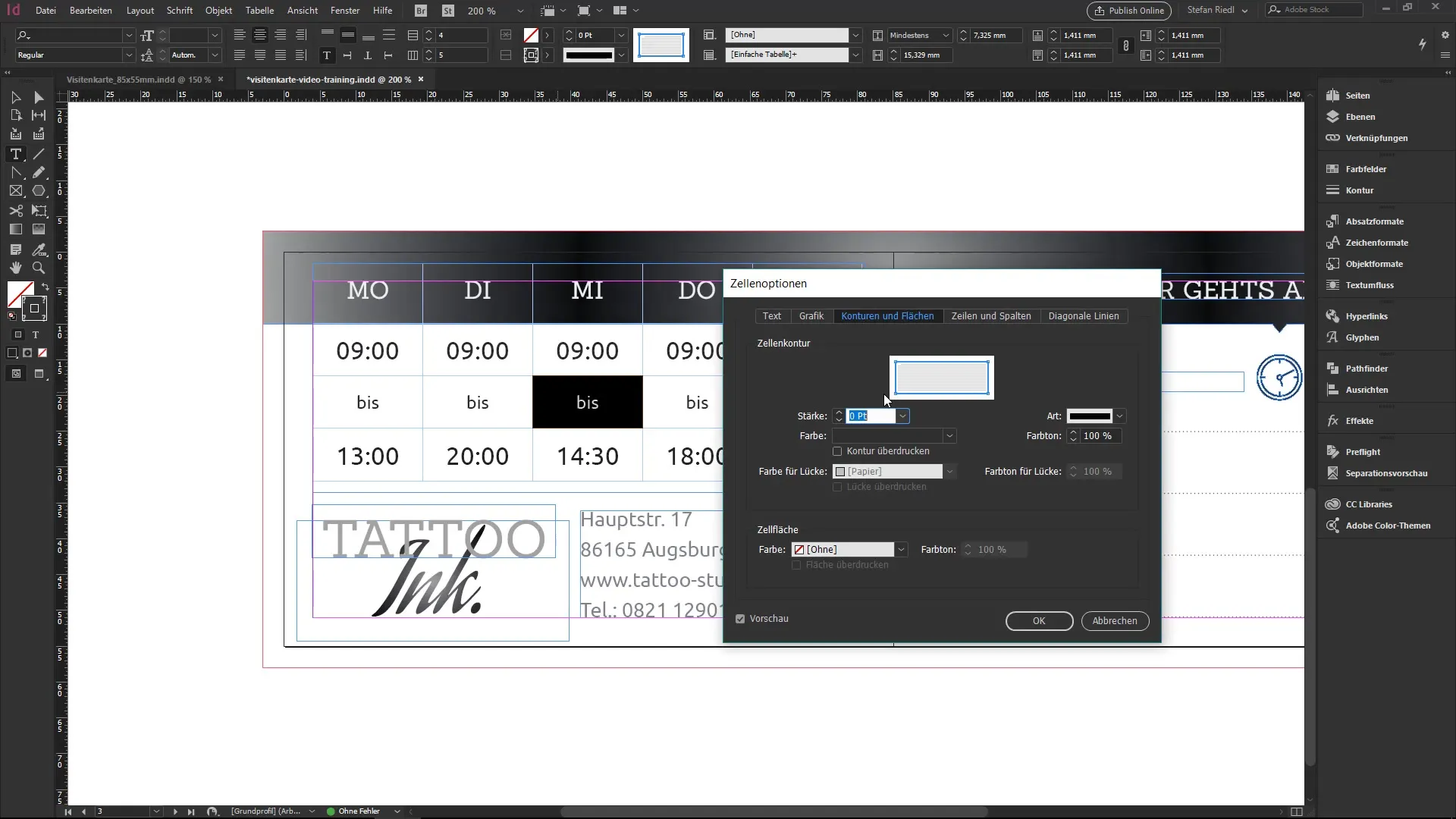
10. solis: pārvietot saturu starp šūnām
Ja nepieciešams, tu vari pārvietot saturu no rindas uz rindu vai no kolonnas uz kolonnu, kas ir īpaši noderīgi, lai optimizētu savu datu izvietojumu. Vienkārši iezīmē šūnu vai visu rindu un velc to uz vēlamo pozīciju.
Kopsavilkums – InDesign: Tabulu izveidošana iesācējiem
Šajā apmācībā tu esi uzzinājis, kā pakāpeniski izveidot un pielāgot tabulu programmatūrā InDesign. Tabulas ir daudzpusīgi rīki datu prezentēšanai un var tikt viegli pielāgotas ar dažādām dizaina iespējām.
Bieži uzdotie jautājumi
Ko es varu darīt ar tabulām programmā InDesign?Tabulas var izveidot, formatēt un individuāli pielāgot, lai skaidri un pārskatāmi attēlotu datus.
Kā es varu pievienot jaunu rindu tabulā?Tu vari pievienot jaunu rindu, noklikšķinot pēdējā šūnā un nospiežot Tab taustiņu.
Kā es varu mainīt fontu tabulā?Izvēlies šūnu vai tekstu un maini fontu, izmantojot vadības paneli.
Kā es varu pielāgot tabulas apmales?Izvēlies tabulu, dodies uz vadības paneli un maini apmaļu iestatījumus.
Vai es varu pārvietot šūnas programmā InDesign?Jā, tu vari pārvietot saturu ar drag-and-drop no vienas šūnas uz citu.


